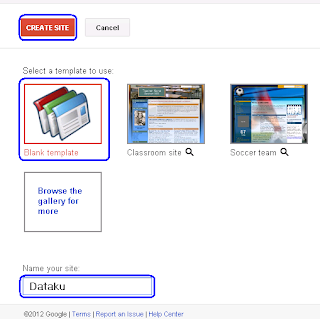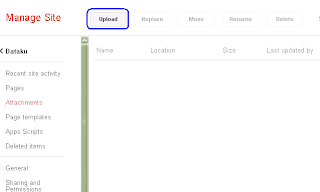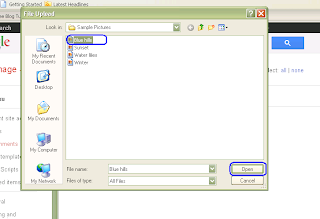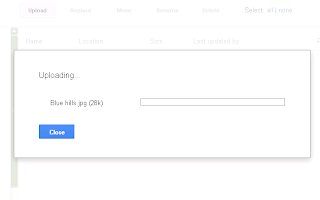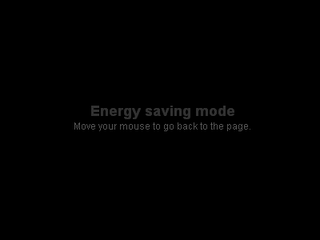Bikin Windows XP Rasa Windows 8
Bikin Windows XP Rasa Windows 8 – Sampai saat ini saya yakin masih banyak yang tetap setia menggunakan Windows XP. Walaupun kabar dari Microsoft, layanan update online untuk
windows XP sudah tidak ada lagi. Tapi tetap saja, para fans windows XP masih berat beralih ke windows vista atau windows 7. Banyak yang bilang sudah biasa dengan xp, canggung make
windows 7 karena controlnya beda jauh dari xp, atau mungkin ada yang bilang windows 7 bikin berat komputer.
Hehe.. Microsoft boleh2 saja memaksa para pelangganya untuk meninggalkan XP untuk mencoba fitur2 baru dari windows 7 atau yang lagi banyak diperbincangkan windows 8. Terus, apa xp terlalu ketinggalan? Oh, tidak sob..
fitur2 windows 8 bisa kita masukkan ke xp. Jadi seperti
Windows XP serasa Windows 8 gitu. Nah, bagaimana caranya?
Transformasi Windows to Windows 8

windows xp to windows 8 desktop

windows xp to windows 8 menu
Untuk transformasi windows xp ke windows 8 ini tidak akan merubah file system anda. Jadi bisa dipastikan aman. Pastikan terinstall UxTheme Patcher utk menggunakan theme custom. Jika belum, silakan download salah satu yang saya kasih listnya :
Langkah2 membuat windows xp ke windows 8
- Download tema disini (slim taskbar download disini) (Pake tema 7 emang karena saat ini blm jauh sama 8)
- Download Windows 8 M3 Starter Kit disini
Package dlm kit tersebut
Windows 8 Border Skin
Styler Skin Windows 8 Riboon Look Like
TClock Light
ViStart Windows 8 Skin
Panel Shellstyle di bagian kanan
- Jalankan “BorderSkin.exe” yang ada difolder tersebut dan ilangin centang “Enable Explorer skinning” option dan ganti warna menjadi “Clear”
- Jalankan “ViStart.exe” di file kit tersebut
- Install Styler dan apply skin “Ribbon” didalam kit tersebut.
Folder utk pasang skin styler : C:Program FilesStylerTBskinsStyler’s
- Replace file “shellstyle.dll” bawaan tema dgn yg ada di kit tersebut.
Folder : C:windowsresourcesthemessevenvgshell
Replace file tersebut satu per satu
- Download Logon screen di sini
Logo Screen:

logo screen windows 8
Selamat mencoba dan semoga berhasil menyulap windows xp ke windows 8 – Jangan lupa review nya yang sudah berhasil mencoba.
Anda sedang membaca artikel tentang November 2012 dan anda bisa menemukan artikel November 2012 ini dengan url http://testblogkosong.blogspot.com/2012/11/bikin-windows-xp-rasa-windows-8.html,anda boleh menyebar luaskannya atau mengcopy paste-nya jika artikel November 2012 ini sangat bermanfaat bagi teman-teman anda,namun jangan lupa untuk meletakkan link November 2012 sumbernya.